Annons
 Internet Explorer 8 är Microsofts bästa webbläsare än. Till skillnad från vissa tidigare versioner är Internet Explorer 8 faktiskt konkurrenskraftigt med Firefox 4 coola Firefox-verktyg som inte är tillägg Läs mer och eftersom det levereras som standard med Windows 7 kommer populariteten bara att växa när människor byter till Microsofts nya operativsystem.
Internet Explorer 8 är Microsofts bästa webbläsare än. Till skillnad från vissa tidigare versioner är Internet Explorer 8 faktiskt konkurrenskraftigt med Firefox 4 coola Firefox-verktyg som inte är tillägg Läs mer och eftersom det levereras som standard med Windows 7 kommer populariteten bara att växa när människor byter till Microsofts nya operativsystem.
De förbättringar som gjorts av Internet Explorer 8 betyder dock inte att det är immunt mot att ibland gå högt. Medan de flesta IE8-användare glatt använder den utan problem, betyder det faktum att du läser den här artikeln förmodligen att du inte är en av de glada camparna. Du är en av de olyckliga själarna som behöver reparera din trasiga Internet Explorer.
Men jag har goda nyheter - det är inte svårt att lära sig reparera Internet Explorer 8. I den här guiden lägger jag ut de nödvändiga stegen för att fixa Internet Explorer, börjar med den enklaste reparationen och slutar med en fullständig ominstallering av programmet.
Steg 1 - Kontrollera ditt antivirus & brandvägg
Du skulle tro att eftersom Internet Explorer 8 är ett standard Windows 7-program skulle det inte finnas någon anledning för antivirusprogram att komma i konflikt med det. I teorin är detta sant, men antivirusprogram är komplexa och konflikter inträffar. Detsamma gäller vid hantering av brandväggar. Både antivirus och brandvägg 5 tips för att kringgå din skolvägg och hur den kan misslyckas med digDet är förmodligen inte en bra idé, men om du verkligen behöver veta hur man går förbi en skolvägg, här är flera metoder att prova. Läs mer program kommer att avbryta funktionerna i en webbläsare om de tror att webbläsaren är ett hot.

Att avgöra om detta är problemet är väldigt enkelt - stäng bara av ditt antivirus- eller brandväggsprogram en stund och ladda om Internet Explorer 8. Om det fortfarande inte fungerar kan du skriva av denna möjlighet och gå till nästa steg. Om Internet Explorer 8 fungerar måste du ta reda på vad som orsakar konflikten.
Att diagnostisera varje enskilt antivirus- och brandväggsprogram ligger helt enkelt utanför ramen för denna artikel, men de flesta sådana program har förmågan att utesluta ett program från att blockeras och lägga till Internet Explorer 8 i listan med uteslutning kommer att lösa ditt problem - även om det kan orsaka ett säkerhetsproblem om skadlig programvara någonsin kapat Internet Explorer 8.
Alternativt kan du försöka installera om ditt antivirus- eller brandväggsprogram.
Steg 2 - Kontrollera dina tillägg
Internet Explorer 8 erbjuder, liksom alla moderna webbläsare, möjligheten att installera tillägg som kallas tillägg. Tilläggsprogramvara förbättrar teoretiskt Internet Explorer 8 genom att lägga till funktionalitet som inte är standard. Men om ett tillägg är dåligt programmerat eller av någon anledning inte installeras korrekt kan det orsaka allvarliga problem.
För att se om det är detta som behöver repareras måste du trycka på Windows-tangenten och R samtidigt. Detta öppnar Run-fönstret. Ange texten iexplore -extoff i textrutan och klicka på Springa.
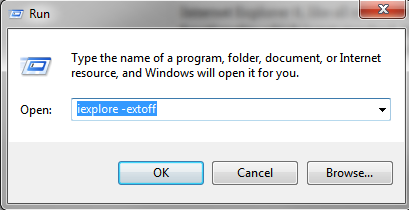
Om Internet Explorer 8 nu körs utan problem vet du att ett av dina tillägg måste repareras eller avinstalleras. Aktivera dina tillägg en för en för att se om ett av tilläggarna får problemen att återkomma.
Klicka på Verktyg och då Hantera tillägg. Se till att alla tillägg är inaktiverade och stäng sedan Internet Explorer 8. Öppna Internet Explorer 8 igen genom att använda din vanliga genväg och aktivera tillägget en efter en. När du hittat tillägget som reproducerar problemen kan du försöka installera om det eller helt enkelt ta bort det.
Steg 3 - Återgå till standardvärden, kapten!
Om de två föregående stegen inte reparerar Internet Explorer 8 åt dig, måste du försöka återställa Internet Explorer till standardläget. Detta återställer inställningarna till ett liknande-nytt skick.
Du kan uppnå detta genom att öppna din Kontrollpanel och sedan öppna menyn Nätverk och Internet. Klicka på Internet-alternativ och klicka sedan på Avancerad fliken (den längsta fliken till vänster). Längst ner i fönstret ser du Återställa knapp. Klicka på det så borde allt vara bra.

Om du emellertid fortfarande har problem måste du ta till en ominstallation. Detta är en komplex process i flera steg, men oroa dig inte - MakeUseOf har redan en detaljerad guide som täcker hur du installerar Internet Explorer 8 igen Hur du installerar om Internet Explorer och varför Läs mer .
Matthew Smith är frilansförfattare som bor i Portland Oregon. Han skriver och redigerar också för Digital Trends.